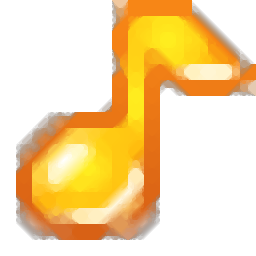
Magic FLAC to MP3 Converter(flac转mp3转换器)
v3.72 官方版- 软件大小:2.24 MB
- 更新日期:2020-10-29 18:21
- 软件语言:英文
- 软件类别:音频转换
- 软件授权:免费版
- 软件官网:待审核
- 适用平台:WinXP, Win7, Win8, Win10, WinAll
- 软件厂商:

软件介绍 人气软件 下载地址
Magic FLAC to MP3 Converter是一款简单易用的flac转mp3音频格式转换器,flac是一种常见的无损音频格式,由于其具有优质的音频质量而深受用户的青睐,但是许多设备或音频播放器可能不支持flac,这时您可以通过Magic FLAC to MP3 Converter将flac转换与输出为MP3,软件具备了简单直观的操作界面,导入要转换的flac音频文件到列表,然后设置输出格式与输出目录,即可执行转换操作,任何用户都能轻松使用,有需要的朋友赶紧到本站下载体验吧!
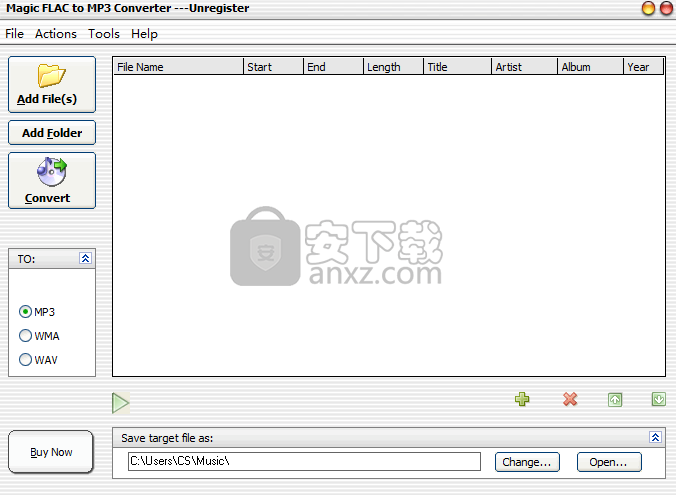
软件功能
Magic FLAC to MP3 Converter可以帮助您将flac转换与输出为mp3、wma以及wav格式。
批量转换支持,您可以一次转换多个音频文件。
输入格式除了flac,还支持cue、ape、flac、wma、wav等常见音频格式。
转换后可以有效保持原音质。
支持编辑cue文件。
软件特色
Magic FLAC to MP3 Converter是一款小巧有效的软件,标题可以说明一切-它可以将FLAC文件编码为MP3格式。
这样,您可以在不支持FLAC的外部设备上听自己喜欢的音乐。
该程序的界面由一个简单的窗口组成,您可以在其中选择很多选项。
您可以使用文件浏览器或“拖放”方法(支持批量处理)将FLAC导入队列。在这里您可以查看文件名和位置。
现在,您要做的就是设置输出文件夹(可以与根目录相同或不同)并启动转换过程。在此期间,您可以查看所有文件和当前文件的进度条。
最后会弹出一条消息。如果已经存在同名文件,则Free FLAC to MP3 Converter将自动重命名输出。
Magic FLAC to MP3 Converter使用少量的系统CPU和内存时,任务可以很快完成。此外,MP3文件具有出色的音频质量。在我们的测试过程中,该程序没有冻结,崩溃或弹出任何错误。
安装方法
1、双击安装程序进入Magic FLAC to MP3 Converter安装向导,点击【next】按钮进入下一步的安装。
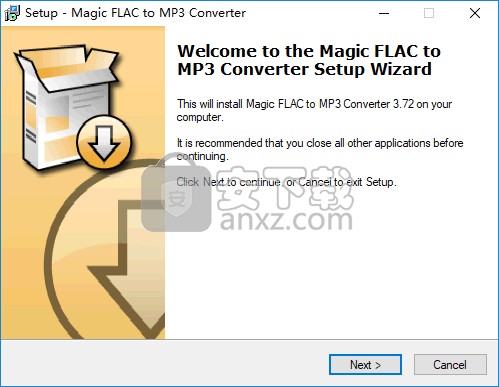
2、选择安装位置,用户可以选择默认的C:\Program Files (x86)\FLAC to MP3 Converter。
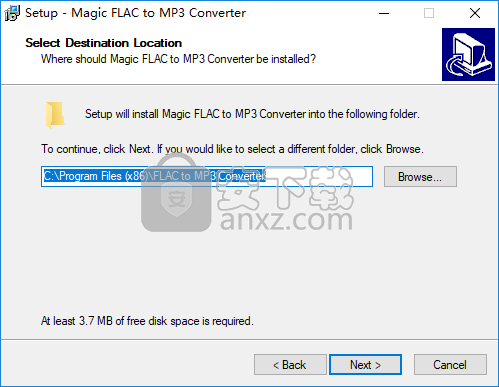
3、选择开始菜单文件夹用户可以选择默认的Magic FLAC to MP3 Converter。
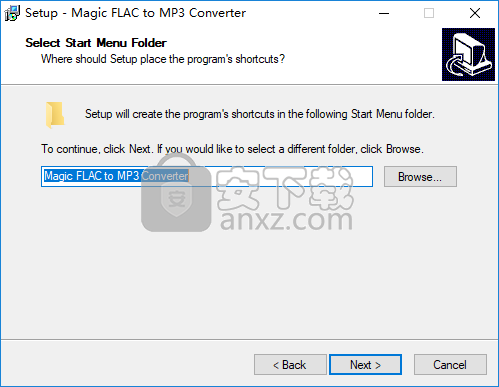
4、选择附加任务,可以勾选Create a desktop icon的选项,然后进入下一步的安装。
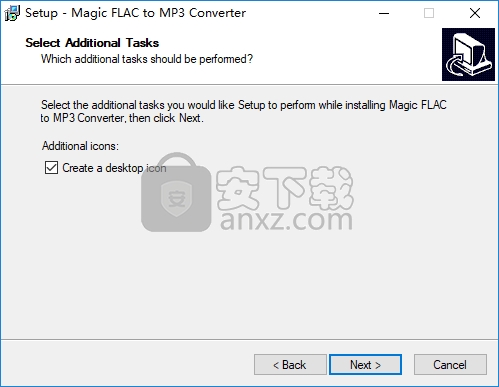
5、准备安装程序,点击【install】按钮开始进行安装。
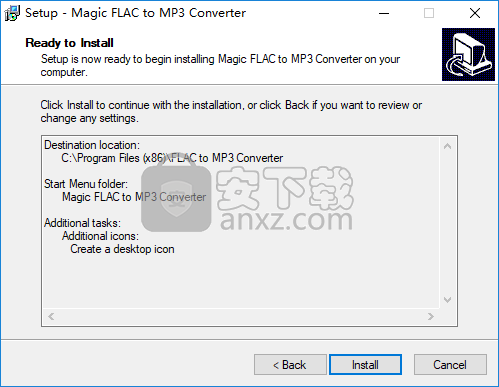
6、弹出Magic FLAC to MP3 Converter安装成功窗口,点击【finish】结束安装。
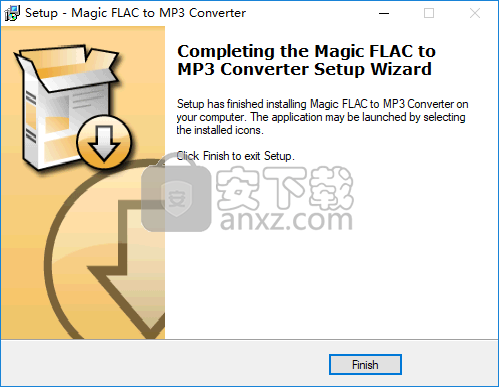
使用方法
1、启动Magic FLAC to MP3 Converter,进入如下所示的软件主界面。
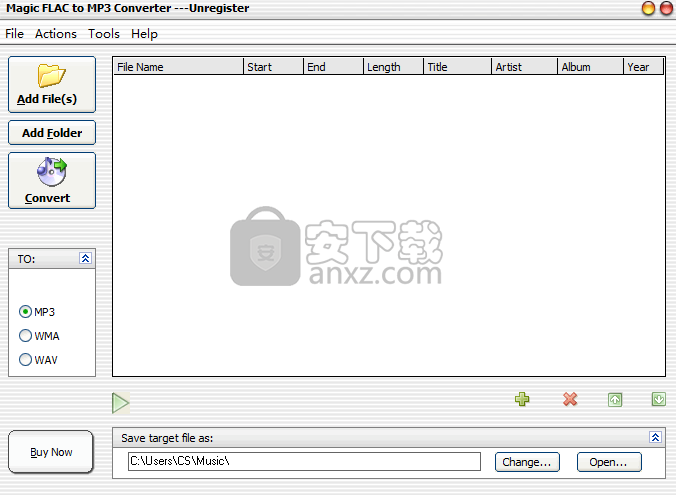
2、点击【add files】按钮,然后添加要转换的音频文件。
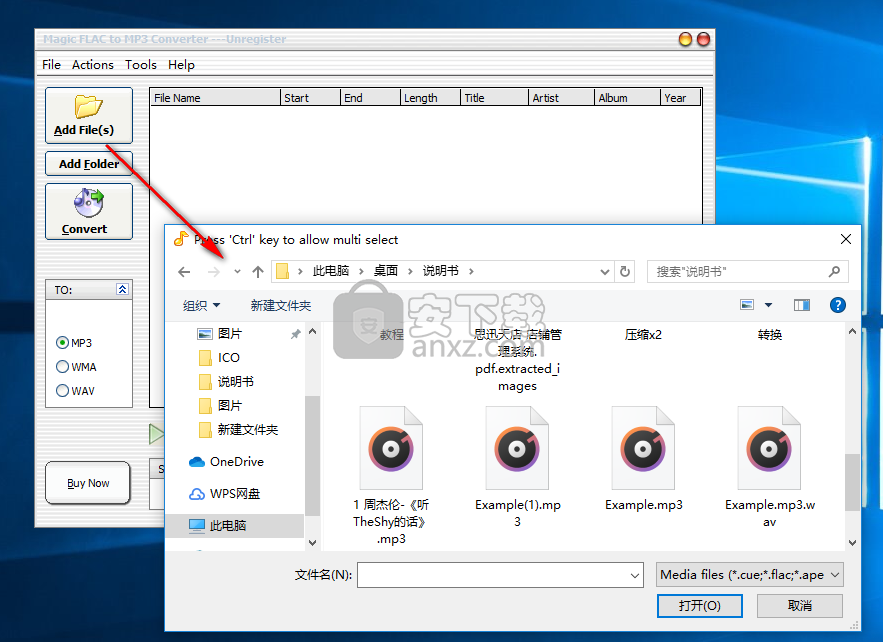
3、选择输出格式,支持输出为m3、wma、wav等多种常见格式。
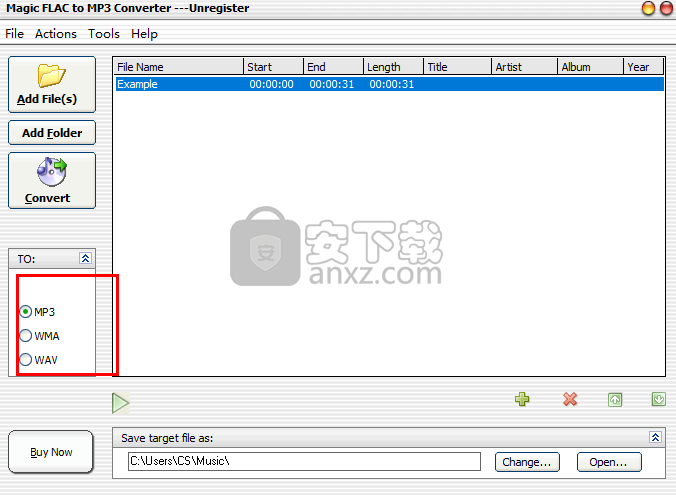
4、输出目录,用户可以自定义设置输出文件夹。
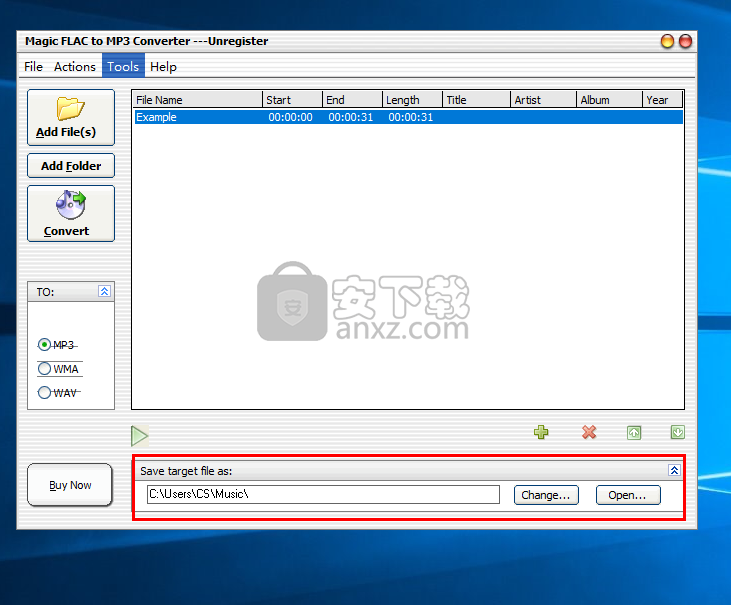
5、点击【convert】按钮,即可执行转换操作。
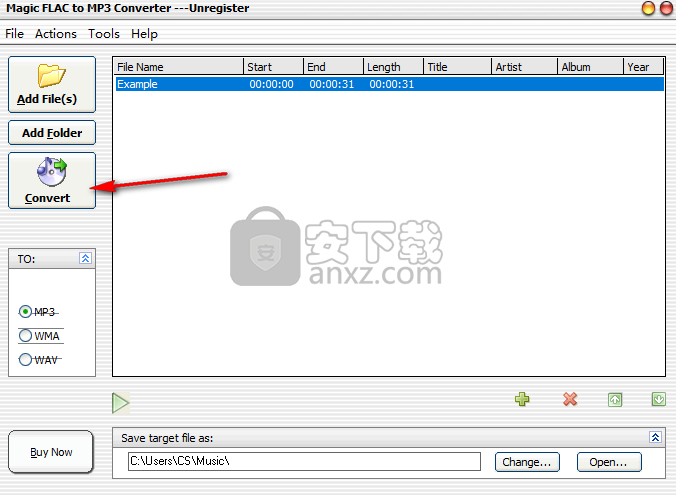
人气软件
-

酷狗KGM转MP3格式工具 3.37 MB
/简体中文 -

MediaCoder Pro(影音转码快车) 77.6 MB
/简体中文 -

Movavi Video Converter(视频转换工具) 94.7 MB
/简体中文 -

Effectrix(多功能音效处理与管理工具) 7.95 MB
/英文 -

Advanced WMA Workshop(音频转换软件) 7.47 MB
/简体中文 -

MP4 to MP3 Converter(mp4转换mp3工具) 14.0 MB
/简体中文 -

Aiseesoft Audio Converter(音频格式转换器) 41.7 MB
/简体中文 -

NCM音乐转换器 93.5 MB
/简体中文 -

同步听(AudioSync) 3.66 MB
/简体中文 -

Monkey's Audio 4.11 猴子音频汉化版 0.78 MB
/简体中文


 迅捷音频转换器 5.1.0.0
迅捷音频转换器 5.1.0.0  Reezaa MP3 Converter(MP3音频格式转换器) v9.4.0
Reezaa MP3 Converter(MP3音频格式转换器) v9.4.0  Ukeysoft Apple Music Converter(苹果音乐转换器) v6.7.3 (附破解教程)
Ukeysoft Apple Music Converter(苹果音乐转换器) v6.7.3 (附破解教程)  Macsome iTunes Converter(iTunes音乐格式转换器) v1.1.2
Macsome iTunes Converter(iTunes音乐格式转换器) v1.1.2  FairStars Audio Converter(万能音频转换器) v1.93
FairStars Audio Converter(万能音频转换器) v1.93 







